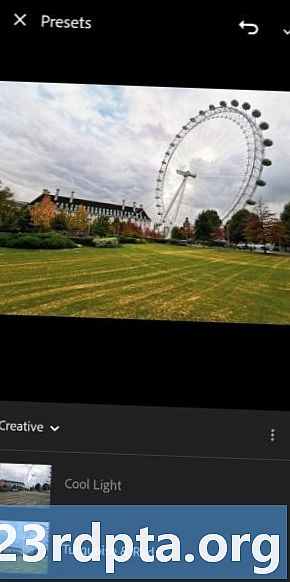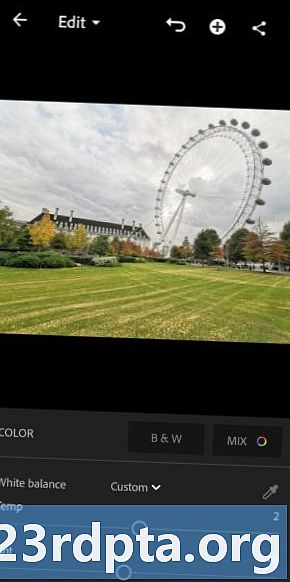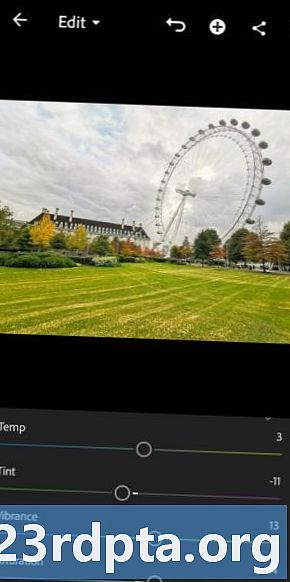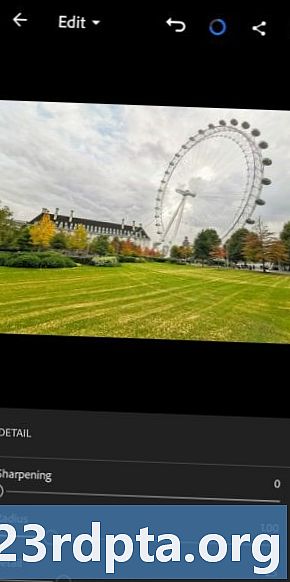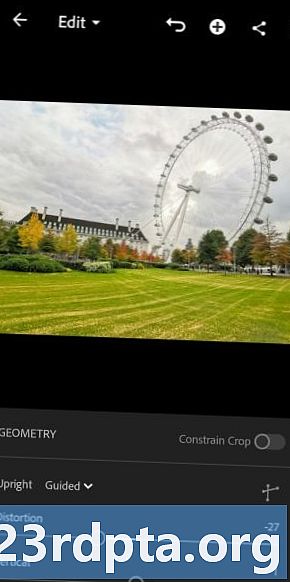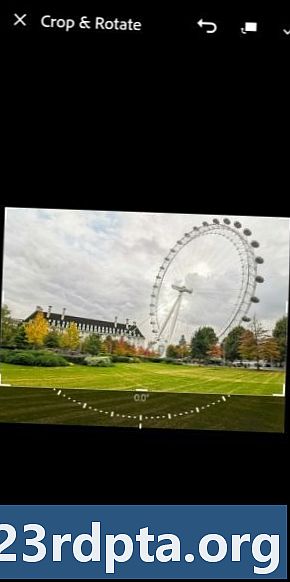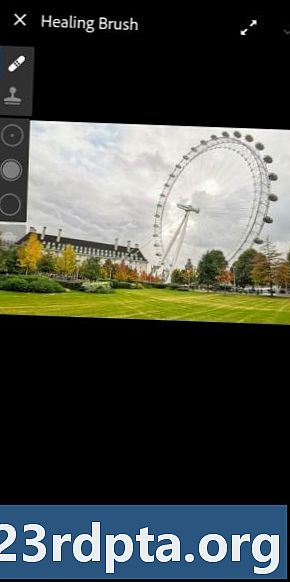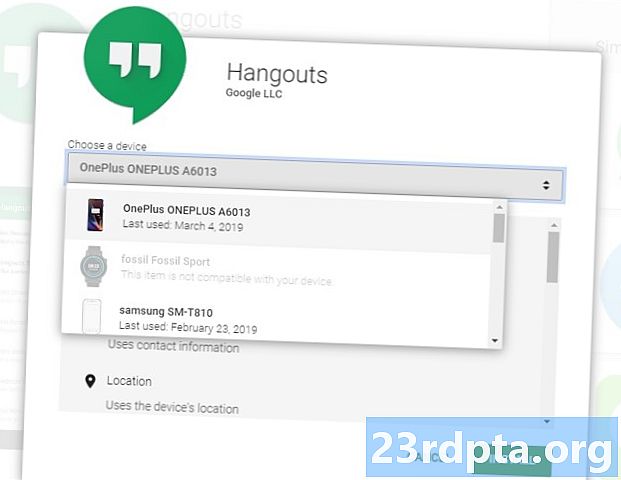విషయము
- మొదట డబ్బు మాట్లాడదాం
- 1. రా షూట్
- 2. ప్రీసెట్లు చూడండి
- 3. ఎక్స్పోజర్ మరియు లైటింగ్ పరిష్కరించండి
- 4. వైట్ బ్యాలెన్స్ పరిష్కరించండి
- 5. రంగులు పాప్ చేయండి
- 6. శబ్దాన్ని తగ్గించండి
- 7. దృక్పథాన్ని పరిష్కరించండి
- 8. పంట
- 9. అవాంఛిత వస్తువులను తొలగించండి
- 10. ఎంపిక చేసిన సవరణలు మరియు ప్రభావాలు
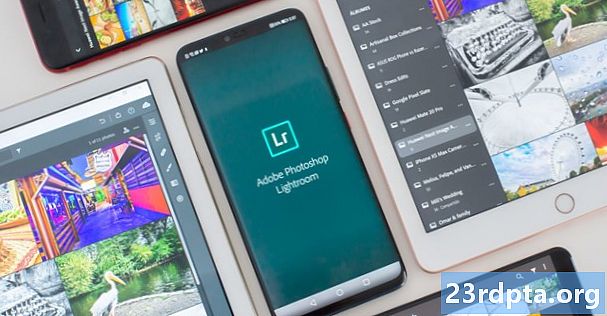
స్మార్ట్ఫోన్లు అద్భుతమైన ఫోటోలను తీయగలవు మరియు లైట్రూమ్ ఉత్తమ మొబైల్ ఫోటో ఎడిటింగ్ సాధనాల్లో ఒకటి, అయితే ఫోటోగ్రఫీ ప్రారంభకులకు అనువర్తనాన్ని ఉపయోగించడం గమ్మత్తుగా ఉంటుంది. ఈ లైట్రూమ్ మొబైల్ ట్యుటోరియల్ ప్రతి ఎంపిక మరియు స్లైడర్ ఏమి చేస్తుందో మీకు నేర్పడానికి కాదు, కానీ ప్రారంభించడానికి ఇది కొన్ని గొప్ప లైట్రూమ్ చిట్కాలను కలిగి ఉంటుంది. మీ స్మార్ట్ఫోన్ ఫోటోలను తదుపరి స్థాయికి తీసుకెళ్లడానికి మీరు ఉపయోగించే ప్రధాన సవరణలను మీకు చూపించాలని మేము లక్ష్యంగా పెట్టుకున్నాము.
ప్రతి విభాగం ఈ సెట్టింగులు చిత్రాన్ని ఎలా ప్రభావితం చేస్తాయో మరియు దానిని ఎలా మార్చాలో క్లుప్త వివరణతో వస్తాయి. అదనంగా, నేను ఒక స్మార్ట్ఫోన్ చిత్రాన్ని పట్టుకుని ప్రతి విభాగంలో కవర్ చేసిన ఎడిటింగ్ దశల ద్వారా తీసుకోవాలని నిర్ణయించుకున్నాను. ఎడిటింగ్ ఎంత తేడాను కలిగిస్తుందో ఇది మీకు చూపుతుంది.
ప్రారంభ ఫోటో ఇక్కడ ఉంది:

హువావే మేట్ 20 ప్రోతో చిత్రీకరించబడింది
- రాను షూట్ చేయండి
- అమరికలు
- ఎక్స్పోజరు
- తెలుపు సంతులనం
- రంగులు
- నాయిస్
- దృష్టికోణం
- పంట
- హీలింగ్
- ఎంచుకున్న సవరణలు
మొదట డబ్బు మాట్లాడదాం
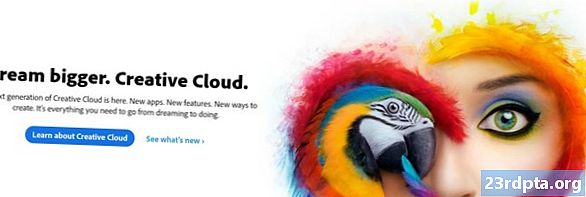
అడోబ్ లైట్రూమ్, ఇది గూగుల్ ప్లే స్టోర్లో లేబుల్ చేయబడినట్లుగా, లైట్రూమ్ సిసి యొక్క మొబైల్ వెర్షన్ (ఇక్కడ సిసి అంటే “క్రియేటివ్ క్లౌడ్”). మీరు మొబైల్ అడోబ్ లైట్రూమ్ అనువర్తనాన్ని డౌన్లోడ్ చేసుకోవచ్చు మరియు అనేక లక్షణాలను ఉచితంగా ఉపయోగించుకోవచ్చు, ఈ సాఫ్ట్వేర్ను పూర్తి స్థాయిలో ఉపయోగించడం కోసం అడోబ్ క్రియేటివ్ క్లౌడ్ చందా అవసరం.
అడోబ్ క్రియేటివ్ క్లౌడ్ ధరలు:
- ఫోటోగ్రఫి ప్లాన్ ($ 9.99 / మో): లైట్రూమ్, లైట్రూమ్ క్లాసిక్, ఫోటోషాప్ మరియు 20 జీబీ క్లౌడ్ స్టోరేజ్.
- లైట్రూమ్ ప్లాన్ ($ 9.99 / మో): లైట్రూమ్, మరియు 1 టిబి క్లౌడ్ నిల్వ.
- ఫోటోగ్రఫి ప్లాన్ ($ 19.99 / మో): లైట్రూమ్, లైట్రూమ్ క్లాసిక్, ఫోటోషాప్ మరియు 1 టిబి క్లౌడ్ స్టోరేజ్.
ఉచిత వినియోగదారులు ఈ లక్షణాలను కోల్పోతారు:
- క్లౌడ్ నిల్వ: మీరు క్లౌడ్ నిల్వ కోసం చెల్లించడం లేదు, కాబట్టి ఆ లక్షణం విండోలో లేదు.
- రా మద్దతు: అవును, మీరు మీ ఫోన్ నుండి నేరుగా రా ఫోటోలను సవరించవచ్చు, కానీ మీరు చెల్లించినట్లయితే మాత్రమే.
- అడోబ్ సెన్సే: అడోబ్ సెన్సే మీ కోసం ఫోటోలను గుర్తించి ట్యాగ్ చేస్తుంది. నిర్దిష్ట చిత్రాలను శోధిస్తున్నప్పుడు ఇది ఉపయోగపడుతుంది. ఇది పీపుల్ వ్యూను కలిగి ఉంది, ఇది వ్యక్తి ద్వారా చిత్రాలను నిర్వహించడానికి ముఖ గుర్తింపును ఉపయోగిస్తుంది.
- ఎంపిక సర్దుబాట్లు: ఫోటో యొక్క నిర్దిష్ట ప్రాంతాలను మాత్రమే సవరించాలనుకుంటున్నారా? ఉచితంగా కాదు, మీరు చేయరు!
- హీలింగ్ బ్రష్: వైద్యం బ్రష్తో చెత్త, దుమ్ము లేదా ఏదైనా అసంపూర్ణతను వదిలించుకోండి.
- జ్యామితి: దృక్పథాన్ని పరిష్కరించడానికి మరియు మీ ఫోటోలను నిఠారుగా ఉంచడానికి ఇది గొప్ప సాధనం.
- వెబ్ భాగస్వామ్యం: మీరు వెబ్ ద్వారా చిత్రాలను ప్రదర్శించవచ్చు. వ్యక్తులను ఆహ్వానించండి లేదా లింక్ను భాగస్వామ్యం చేయండి. వినియోగదారులు చిత్రాలను ఇష్టపడవచ్చు మరియు వ్యాఖ్యానించవచ్చు.
- బ్యాచ్ ఎడిటింగ్: బ్యాచ్ ఎడిటింగ్ సమయాన్ని ఆదా చేస్తుంది, కాబట్టి అడోబ్ గణాంకాలు ప్రజలు దాని కోసం చెల్లించాలి.
అన్నింటినీ దృష్టిలో పెట్టుకుని, చందా నగదు విలువైనదా కాదా అని మీరు నిర్ణయించుకోవాలి. అడోబ్ లైట్రూమ్ చిట్కాలు మరియు ఉపాయాల జాబితాలో ఈ చెల్లింపు లక్షణాలలో కొన్నింటిని మేము చేర్చుకుంటామని గుర్తుంచుకోండి.
1. రా షూట్
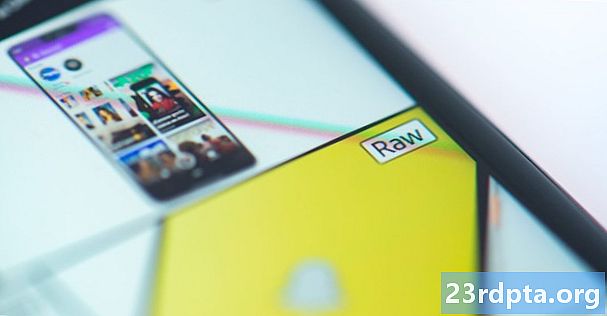
మీ ఫోన్ మద్దతు ఇస్తే, RAW ని కాల్చడం మేము మీకు ఇచ్చే మొదటి లైట్రూమ్ చిట్కా. రా అంటే ఏమిటో మీకు తెలియకపోతే మా అంకితమైన పోస్ట్ను చూడండి. ఒక్కమాటలో చెప్పాలంటే, RAW ఫోటో కంప్రెస్డ్ ఇమేజ్ ఫైల్. ఇది మరింత డేటాను నిల్వ చేస్తుంది మరియు అధునాతన సవరణ స్వేచ్ఛను అందిస్తుంది. చిత్ర నాణ్యతను ఎక్కువగా ప్రభావితం చేయకుండా, వినియోగదారు వైట్ బ్యాలెన్స్, ఎక్స్పోజర్, మరింత వివరంగా లాగండి మరియు మరెన్నో సర్దుబాటు చేయవచ్చు. దీనికి విరుద్ధంగా, JPEG ఫైల్స్ కంప్రెస్ చేయబడతాయి, కెమెరా సాఫ్ట్వేర్ ద్వారా సవరించబడతాయి మరియు పని చేయడానికి తక్కువ డేటాను కలిగి ఉంటాయి.
అన్ని స్మార్ట్ఫోన్లు రా ఇమేజ్ ఫైల్లను అవుట్పుట్ చేయవు, కానీ ఇది తాజా హ్యాండ్సెట్లతో మరింత ప్రాచుర్యం పొందుతోంది. లైట్రూమ్ యొక్క ప్రధాన లక్షణాలలో ఒకటి రా ఫోటోలను సవరించగలదు. మరియు మీ ఫోన్ యొక్క RAW ఫైల్లు మాత్రమే కాదు, ఇతర కెమెరాల RAW చిత్రాలను మీ ఫోన్ యొక్క స్థానిక నిల్వకు బదిలీ చేయడం మరియు మొబైల్ అనువర్తనాన్ని ఉపయోగించి వాటిని సవరించడం సాధ్యమవుతుంది. ప్రత్యామ్నాయంగా, మరొక కంప్యూటర్, టాబ్లెట్ లేదా స్మార్ట్ఫోన్ ద్వారా చిత్రాలను అప్లోడ్ చేయడానికి క్లౌడ్ సమకాలీకరణను ఉపయోగించవచ్చు, ఆపై వాటిని లైట్రూమ్ మొబైల్లో సవరించవచ్చు.
2. ప్రీసెట్లు చూడండి
లైట్రూమ్ ప్రీసెట్లు ఫిల్టర్లుగా ఆలోచించండి, కానీ అవి మరింత అనుకూలీకరించదగినవి మరియు మీరు వాటిని త్రవ్విస్తే చాలా క్లిష్టంగా ఉంటాయి. ఫోటోను సవరించేటప్పుడు, కనుగొనడానికి క్రింది ఎంపికల ద్వారా స్క్రోల్ చేయండి అమరికలు విభాగం. దీన్ని ఎంచుకోండి మరియు మీరు త్వరగా ఎంచుకోవడానికి ప్రభావాల శ్రేణిని చూడవచ్చు మరియు శైలులను సవరించవచ్చు.
మీరు చూసే ప్రీసెట్లు నచ్చలేదా? మీరు మీ స్వంతంగా సృష్టించవచ్చు లేదా వాటిని డౌన్లోడ్ చేసుకోవచ్చు. ఫోటోగ్రఫీ ts త్సాహికులు మరియు ఆన్లైన్ నిపుణులు పుష్కలంగా డౌన్లోడ్ కోసం వారి ప్రీసెట్లను అందిస్తారు (తరచుగా ధర కోసం). డెస్క్టాప్ లైట్రూమ్ అనువర్తనాన్ని ఉపయోగించి వీటిని క్లౌడ్ ద్వారా మీ మొబైల్ పరికరానికి సమకాలీకరించవచ్చు.
పోస్ట్-ప్రాసెసింగ్తో ఎక్కువ సమయం గడపడానికి ఇష్టపడని వారికి ప్రీసెట్లు మంచి శీఘ్ర సవరణలు. మీ షాట్ యొక్క తుది ఫలితంపై మరింత నియంత్రణ కావాలంటే చదవడం కొనసాగించండి.
-

- సవరించని ఫోటో
-

- లైట్రూమ్ ప్రీసెట్ “టర్కోయిస్ & రెడ్” ఉపయోగించి
- చిత్రం యొక్క సమగ్రతను పెద్దగా మార్చని, ఫోటో యొక్క రంగులు మరియు మొత్తం రూపాన్ని మెరుగుపరిచే ఒకదాన్ని నేను కనుగొనే వరకు నేను అందుబాటులో ఉన్న ప్రీసెట్లు చూశాను. టర్కోయిస్ & రెడ్ ప్రీసెట్స్ యొక్క “క్రియేటివ్” విభాగం క్రింద ఉంది. సాధారణ ప్రీసెట్తో మీరు సాధించగలదానికి ఇది నిదర్శనం. ఈ ప్రీసెట్ తీసివేయబడుతుంది మరియు ఈ ఆర్టికల్ యొక్క మిగిలిన భాగంలో నేను ఫోటోను సవరించాను.
3. ఎక్స్పోజర్ మరియు లైటింగ్ పరిష్కరించండి
స్మార్ట్ఫోన్ కెమెరాలు ఎక్కువగా చిత్రాన్ని సరిగ్గా బహిర్గతం చేసే మంచి పనిని చేస్తాయి, కాని అవి కొన్నిసార్లు తప్పుగా ఉంటాయి. కొన్నిసార్లు సృజనాత్మకత “సరిగ్గా బహిర్గతం” గా పరిగణించబడే దానికంటే ముదురు (లేదా ప్రకాశవంతమైన) చిత్రం కోసం పిలుస్తుంది. సంబంధం లేకుండా, ఎక్స్పోజర్ నియంత్రణలతో ఆడటం మీ మొదటి కదలిక.
ఎక్స్పోజర్ గురించి ఇక్కడ తెలుసుకోండి
మీరు ఈ ఎంపికలను క్రింద కనుగొంటారు లైట్ స్క్రీన్ దిగువన ఉన్న బటన్. ఎక్స్పోజర్ స్లయిడర్పై చాలా శ్రద్ధ వహించండి. మీరు సరైన స్థాయిలను కనుగొనే వరకు ఎడమ మరియు కుడి వైపుకు తరలించండి. సరైన లైటింగ్ ప్రభావాన్ని సాధించడానికి కాంట్రాస్ట్, హైలైట్లు, నీడలు, శ్వేతజాతీయులు మరియు నల్లజాతీయులతో ఆడండి.
-

- సవరించని ఫోటో
-

- మునుపటి సవరణలతో చిత్రం
- ఇమేజ్ను ప్రకాశవంతం చేయడానికి పెరిగిన ఎక్స్పోజర్.
- మేఘాల నుండి మరింత వివరాలు పొందడానికి హైలైట్లు మరియు శ్వేతజాతీయులను తగ్గించారు.
- ఆకులు మరియు భవనం నుండి మరింత వివరాలు పొందడానికి పెరిగిన నీడలు మరియు ప్రకాశవంతమైన నల్లజాతీయులు.
- మరింత అద్భుతమైన రంగులకు కాంట్రాస్ట్ పెరిగింది.
4. వైట్ బ్యాలెన్స్ పరిష్కరించండి
వైట్ బ్యాలెన్స్ పరిష్కరించడానికి వెళ్ళండి రంగు విభాగం. వైట్ బ్యాలెన్స్ ఉష్ణోగ్రత మరియు టింట్ స్లైడర్లతో అనుకూలీకరించబడుతుంది. ఉష్ణోగ్రత ఒక చిత్రాన్ని మరింత నీలం లేదా నారింజ రంగులో చేస్తుంది, అయితే రంగు ఆకుపచ్చ నుండి మెజెంటాకు వెళుతుంది.
మీ ఫోటోలకు ప్రత్యేక ప్రభావాలను జోడించడానికి మీరు వీటితో సృజనాత్మకంగా ఆడవచ్చు. మీరు వెతుకుతున్నది వాస్తవిక వైట్ బ్యాలెన్స్ అయితే, మీరు ఐడ్రోపర్ సాధనాన్ని కూడా ఉపయోగించవచ్చు. ఖచ్చితమైన తెల్ల సమతుల్యతను సాధించడానికి ఐడ్రోపర్ చిహ్నంపై నొక్కండి మరియు మీ షాట్లో తెలుపు లేదా తటస్థ రంగు (బూడిద) ప్రాంతాన్ని ఎంచుకోండి.
-

- మునుపటి సవరణలతో చిత్రం
-

- మునుపటి సవరణలతో చిత్రం
5. రంగులు పాప్ చేయండి
రంగు విభాగంలో వైబ్రాన్స్ మరియు సంతృప్త స్లైడర్లు కూడా ఉంటాయి. రంగులు మరింత పాప్ అయ్యేలా వీటిని ఉపయోగించడం నాకు ఇష్టం, కానీ మీరు వాటిని మ్యూట్ చేయడానికి ఎడమ వైపుకు కూడా తరలించవచ్చు. ఈ ఎంపికలతో చాలా పిచ్చిగా ఉండకుండా జాగ్రత్త వహించండి. వైబ్రేన్స్ మరియు సంతృప్తిని చాలా పెంచడం వల్ల మీ చిత్రాలకు ఓవర్ ప్రాసెస్డ్ లుక్ లభిస్తుంది.
-

- మునుపటి సవరణలతో చిత్రం
-

- మునుపటి సవరణలతో చిత్రం
- రంగులు మరింత పాప్ అయ్యేలా పెరిగిన సంతృప్తత మరియు వైబ్రేన్స్.
6. శబ్దాన్ని తగ్గించండి
ధాన్యపు చిత్రం ఉందా? చీకటిలో చిత్రాలు తీసేటప్పుడు ఇది సాధారణం, ఎందుకంటే ISO పెంచాల్సిన అవసరం ఉంది, కాబట్టి ఎక్కువ శబ్దాన్ని ఉత్పత్తి చేస్తుంది. చిత్రాలకు వెళ్లడం ద్వారా శుభ్రం చేయవచ్చు వివరాలు విభాగం మరియు శబ్దం తగ్గింపు స్లయిడర్ను ఉపయోగించడం. ఇది చిత్రాలను మృదువుగా చేస్తుంది కాబట్టి దీన్ని ఎక్కువగా ఉపయోగించకుండా జాగ్రత్త వహించండి. ఇది వివరాలను తగ్గిస్తుంది మరియు చర్మం చాలా మృదువుగా కనిపిస్తుంది.
మార్గం ద్వారా, మీరు మీ ఫోటోలకు ఆసక్తికరమైన రూపాన్ని ఇవ్వాలనుకుంటే మీరు ధాన్యాన్ని కూడా జోడించవచ్చు. ధాన్యం మొత్తం స్లయిడర్ కింద ఉంది ప్రభావాలు విభాగం.
-

- మునుపటి సవరణలతో చిత్రం
-

- మునుపటి సవరణలతో చిత్రం
- చిత్రం శబ్దం చాలా తక్కువగా ఉంది, కాబట్టి మీరు ఇక్కడ వ్యత్యాసాన్ని గమనించలేరు. జూమ్ చేసేటప్పుడు కనిపించే ధాన్యాన్ని శుభ్రం చేయడానికి నేను శబ్దాన్ని 10 తగ్గించాను.
7. దృక్పథాన్ని పరిష్కరించండి
-

- స్థిర దృక్పథం
చెడు దృక్పథం మీరు చూడగలిగే అత్యంత నిరాశపరిచే ఫోటోగ్రఫీ పొరపాట్లలో ఒకటి, ప్రత్యేకించి ఫోటో నిజంగా నిటారుగా ఉండాలని మీరు కోరుకుంటున్నప్పుడు. మీ ఫోటో కొంచెం వంకరగా ఉన్న తర్వాత ఎక్కువ కలత చెందకండి; లైట్రూమ్లోని జ్యామితి సాధనాన్ని ఉపయోగించి చాలాసార్లు దీన్ని పరిష్కరించవచ్చు. కనుగొనండి జ్యామితి ఎంపిక రంగులరాట్నం లోని విభాగం మరియు దానిపై నొక్కండి.
ఫోటోను నిఠారుగా చేయడానికి మీరు స్లైడర్లను ఉపయోగించవచ్చు. గైడెడ్ నిటారుగా ఉన్న సాధనాన్ని ఉపయోగించడం కూడా నాకు ఇష్టం. నొక్కండి గైడెడ్ నిటారుగా వంకర మూలకాలను అనుసరించి నిలువుగా మరియు అడ్డంగా పంక్తులను గీయండి. సిస్టమ్ స్వయంచాలకంగా చిత్రాన్ని తదనుగుణంగా నిఠారుగా చేస్తుంది.
-

- మునుపటి సవరణలతో చిత్రం
-

- మునుపటి సవరణలతో చిత్రం
- వైడ్ యాంగిల్ లెన్స్ కారణంగా ఈ ఫోటో యొక్క దృక్పథం వక్రంగా ఉంటుంది. వక్రీకరణ స్లయిడర్ను ఉపయోగించడం ద్వారా నేను దీన్ని కొద్దిగా పరిష్కరించాను. నేను చాలా దూరం వెళ్లడానికి ఇష్టపడలేదు ఎందుకంటే ఇది చిత్రంలోని ముఖ్యమైన భాగాలను కత్తిరించుకుంటుంది, కాని చెట్లు ఇప్పుడు కొంచెం నిటారుగా ఉన్నాయి, వెనుక ఉన్న భవనం వలె.
8. పంట
కొన్నిసార్లు దృక్పథాన్ని పరిష్కరించడం కొంచెం ఎక్కువ. మీ ఫోటోకు కొంత కత్తిరించడం అవసరం కావచ్చు. ఈ సందర్భంలో, వెళ్ళండి పంట లైట్రూమ్లో విభాగం. తిప్పండి మరియు తదనుగుణంగా పంట. ఒక చిత్రాన్ని తక్కువ లేదా ఎక్కువ కత్తిరించడం వలన అది మరింత దిగజారిపోతుంది కాబట్టి, కూర్పును గుర్తుంచుకోండి.
-

- మునుపటి సవరణలతో చిత్రం
-

- మునుపటి సవరణలతో చిత్రం
- గడ్డి ప్రాంతం అధికంగా ఉంది. ఇది లండన్ ఐ మరియు దాని పక్కన ఉన్న భవనం నుండి దృష్టిని తీసుకుంటుంది. అందమైన పచ్చదనం కనిపించేటప్పుడు ఈ అంశంపై మంచి దృష్టి పెట్టడానికి నేను దానిలో ఎక్కువ భాగాన్ని కత్తిరించాను.
9. అవాంఛిత వస్తువులను తొలగించండి
కొన్నిసార్లు మీరు మీ విషయం పక్కన బాధించే చెత్త ముక్కను కూడా స్వాధీనం చేసుకున్నారని తెలుసుకోవడానికి మాత్రమే మీరు అద్భుతమైన ఫోటో తీస్తారు. యాదృచ్ఛిక వస్తువులను కాల్చేటప్పుడు కూడా ఇది జరుగుతుంది, ఇది దుమ్ము, ధూళి, మెత్తటి మరియు ఇతర బాధించే పరధ్యానాన్ని కలిగి ఉంటుంది. మీ స్నేహితుడి తాజా మొటిమను చూపించడానికి మీరు పోర్ట్రెయిట్ కోరుకోకపోవచ్చు. కృతజ్ఞతగా, అడోబ్ యొక్క సాఫ్ట్వేర్ చాలా స్మార్ట్ మరియు ఇది లోపాలను వదిలించుకోవడానికి మీకు సహాయపడుతుంది.
ఎంచుకోండి హీలింగ్ మీ చిత్రాన్ని శుభ్రం చేసే ఎంపిక. మీ వైద్యం బ్రష్ యొక్క పరిమాణం, ఈక మరియు అస్పష్టతను ఎంచుకోవడానికి ఎడమవైపు ఉన్న చిహ్నాలపై నొక్కండి మరియు పైకి లాగండి. అసంపూర్ణతను నొక్కండి మరియు మీ బ్రష్ దాన్ని పూర్తిగా కవర్ చేస్తుందని నిర్ధారించుకోండి. ప్రత్యామ్నాయంగా, మీరు ఎక్కువ ప్రాంతాన్ని కవర్ చేయడానికి నొక్కండి, పట్టుకోండి మరియు లాగవచ్చు. అనువర్తనం నయం చేయడానికి చిత్రం యొక్క సరైన ప్రాంతాన్ని ఎంచుకునేంత స్మార్ట్ గా ఉంది, కానీ అది తప్పుగా ఉంటే మీరు ఎంపికలను చుట్టూ లాగవచ్చు.
-

- మునుపటి సవరణలతో చిత్రం
-

- మునుపటి సవరణలతో చిత్రం
- ఈ చిత్రం నుండి నేను తొలగించదలచిన చాలా అంశాలు లేవు. సాధనం ఏమి చేయగలదో మీకు చూపించడానికి, భవనం క్రింద, చిత్రం యొక్క ఎడమ వైపున ఉన్న కొన్ని తలలను మరియు దూరంగా ఉన్న వ్యక్తులను నేను వదిలించుకున్నాను.
10. ఎంపిక చేసిన సవరణలు మరియు ప్రభావాలు
ఎంపిక చేసిన సవరణలు మీ చిత్రంలోని నిర్దిష్ట ప్రాంతాలను అనుకూలీకరించడానికి మీకు సహాయపడతాయి. మీ ఫోటోలోని ఒక విభాగం అధికంగా ఉన్నప్పుడు ఈ సాధనం ఉపయోగపడుతుంది లేదా మీ విషయంపై ఎక్కువ శ్రద్ధ తీసుకురావడానికి మీరు ముదురు రంగులో ఏదైనా చేయాలనుకోవచ్చు. ఇవి ఒక జంట ఉదాహరణలు, కానీ మీరు రంగు, తెలుపు సంతులనం, పదును, శబ్దం మొదలైన అనేక విషయాలను ఎంపిక చేసుకోవచ్చు.
నొక్కండి ఎంచుకొన్న లైట్రూమ్ అనువర్తనంలోని విభాగం, “+” బటన్ను నొక్కండి మరియు మీకు కావలసిన ఎంపికను ఎంచుకోండి. మీరు కోరుకున్నట్లుగా ఫోటోలోని ప్రాంతాలను మానవీయంగా ఎంచుకోవడానికి బ్రష్ మిమ్మల్ని అనుమతిస్తుంది. మీరు ఓవల్ సెలెక్టివ్ సవరణలు మరియు ప్రవణతలను కూడా ఉపయోగించవచ్చు. తరువాతి చిత్రం ద్వారా ప్రభావాలను సజావుగా మసకబారడానికి ఉపయోగించవచ్చు.
మీరు అనుకూలీకరించదలిచిన ప్రాంతాన్ని ఎంచుకున్న తర్వాత, దిగువ బటన్లను ఉపయోగించాలనుకుంటున్నట్లు సవరించడం ప్రారంభించండి. మీరు కాంతి, రంగు, ప్రభావాలు, వివరాలు మరియు ఆప్టిక్స్ ఎంపికలను కనుగొంటారు.
-

- మునుపటి సవరణలతో చిత్రం
-

- తుది చిత్రం
- ఆకాశం యొక్క ఎడమ వైపున ఉన్న ప్రాంతాన్ని చీకటి చేయడానికి ప్రవణత సాధనాన్ని ఉపయోగించారు. మరింత క్లౌడ్ వివరాలను లాగడానికి మరియు ఆకాశం మరింత నీలం రంగులోకి వచ్చేలా చేస్తుంది.
గొప్ప ఫోటోగ్రాఫర్ షూటింగ్ మరియు ఎడిటింగ్ రెండింటిలోనూ మంచివాడు. ఎడిటింగ్ గురించి మీరు ఇంకా చాలా నేర్చుకోవాలి, కానీ ఈ లైట్రూమ్ చిట్కాలు మీ చిత్ర నాణ్యతను బాగా పెంచడంలో మీకు సహాయపడతాయి.
చివరగా, అసలు చిత్రం మరియు చివరి సవరణ మధ్య పోలిక ఇక్కడ ఉంది.
-

- సవరించని ఫోటో
-

- తుది చిత్రం
మీకు మంచి లైట్రూమ్ చిట్కాలు ఏమైనా తెలుసా? వ్యాఖ్యలలో వాటిని భాగస్వామ్యం చేయండి.